아이폰 꾸미기 단축어로 쉽고 간편하게 wi fi 설정하기! 앱 사진 넣기 이름 지우기
안녕하세요!
오늘은 아이폰 꾸미기에 대해서 알려드릴게요!
와이파이 켰다 껐다 하시는 분들이 많으실 텐데요.
간편하게 설정도 하면서 이쁘게 꾸미는 방법!
알려드리겠습니다~!
-----------------------

매번 오른쪽 상단에서 제어센터
끌어당겨서 와이파이 키고
와이파이 아예 끌려고 하면
기본 설정에 들어가서 하시나요!?
이제는 아주 쉽고 간편하게 설정하면서도
아이폰을 더욱 이쁘게 꾸밀 수 있는 방법을
알려드릴게요.

먼저 아이폰에 있는 단축어 앱을 들어가주세요.

그러면 이렇게 메인 화면이 나옵니다.
여기서 오른쪽 상단 + 버튼을 클릭해 주세요!
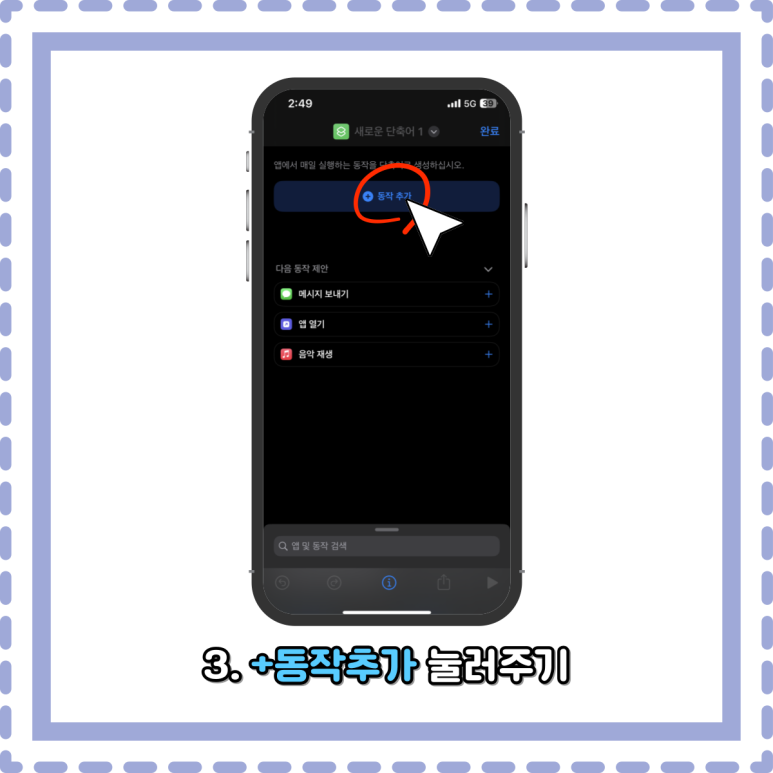
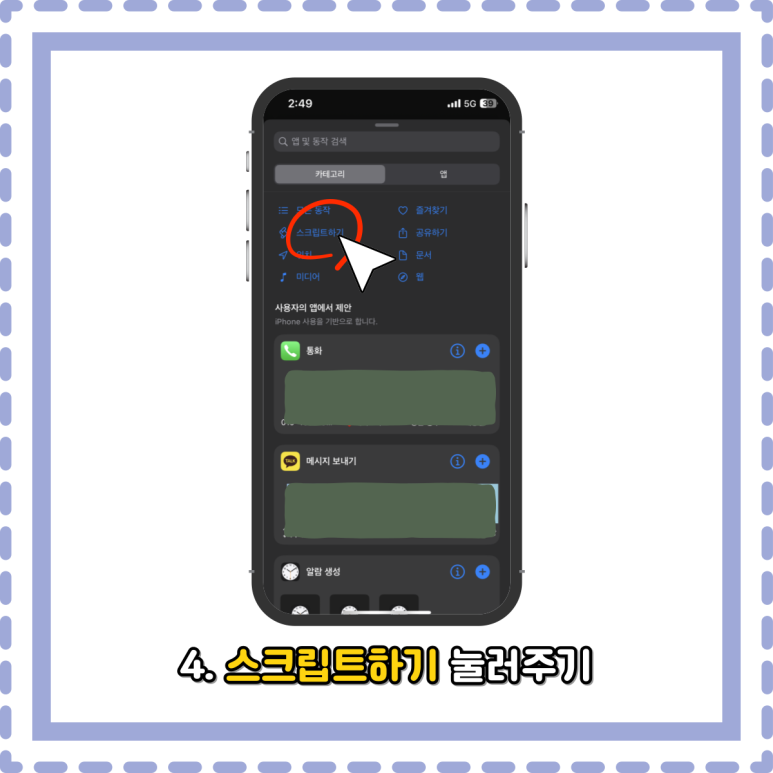
그다음으로는 동작 추가를 눌러주세요.
오른쪽처럼 나올 텐데요.
여기서 스크립트 하기를 클릭!
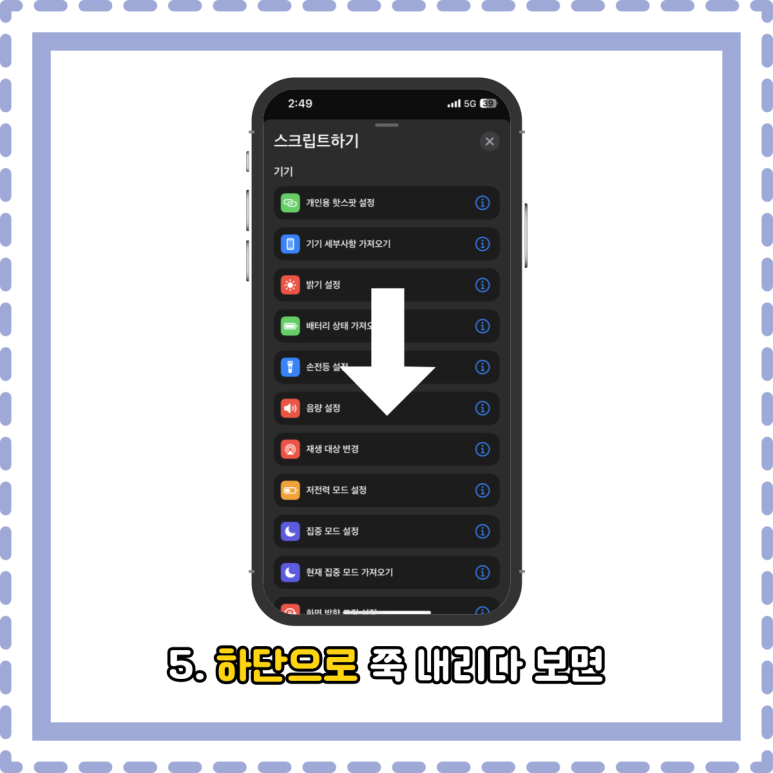
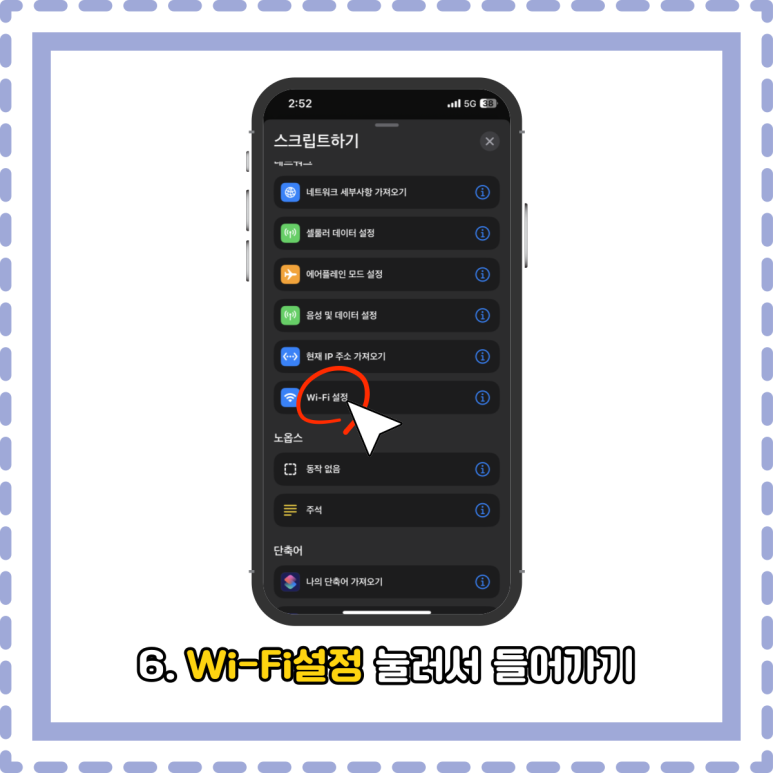
많은 기능들이 나오는데요!
여기서 하단으로 쭉 내리다 보면
Wi-Fi 설정이 나옵니다.
이걸 클릭해 주세요!

기본적으로 와이파이 켬으로 설정이 나옵니다.
켬을 한번 터치하면 끔으로 바뀝니다.
일단, 켬으로 먼저 만들게요!
여기서 다른 거 누를 필요 없이 바로 오른쪽 상단
완료를 눌러주세요.

그러면 메인 화면으로 바로 나오는데요.
여기서 우리가 만든 와이파이 칸에서
... 아이콘을 눌러주세요!

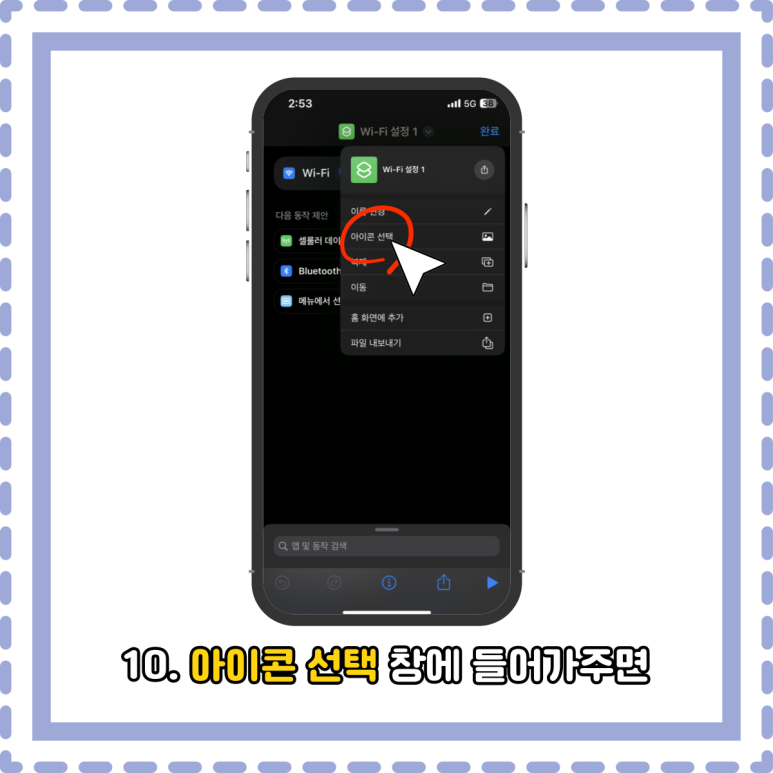

와이파이 기본 설정된 아이콘을 눌러주시면
아이콘 그림과 색상도 변경이 가능합니다.
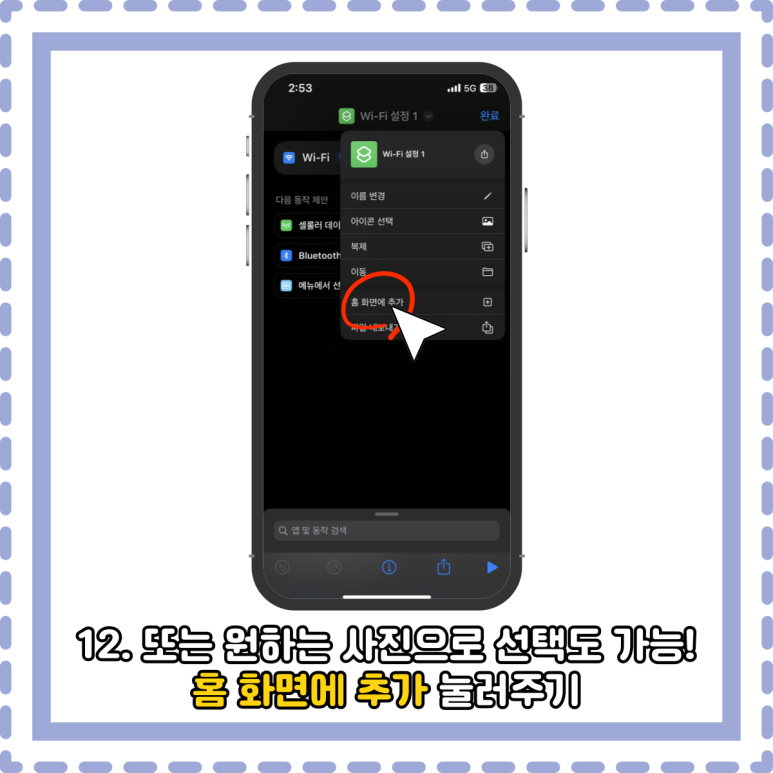
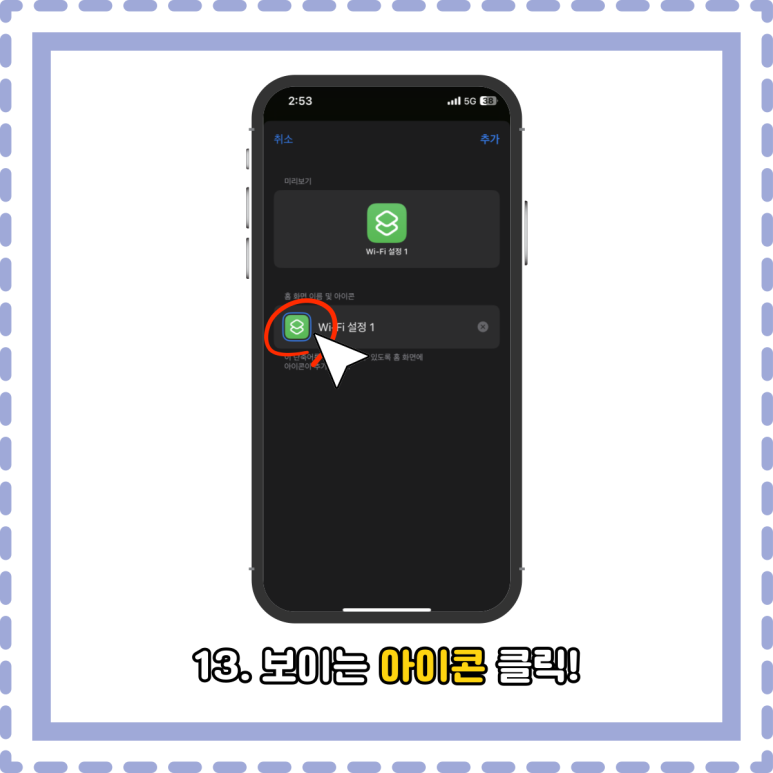
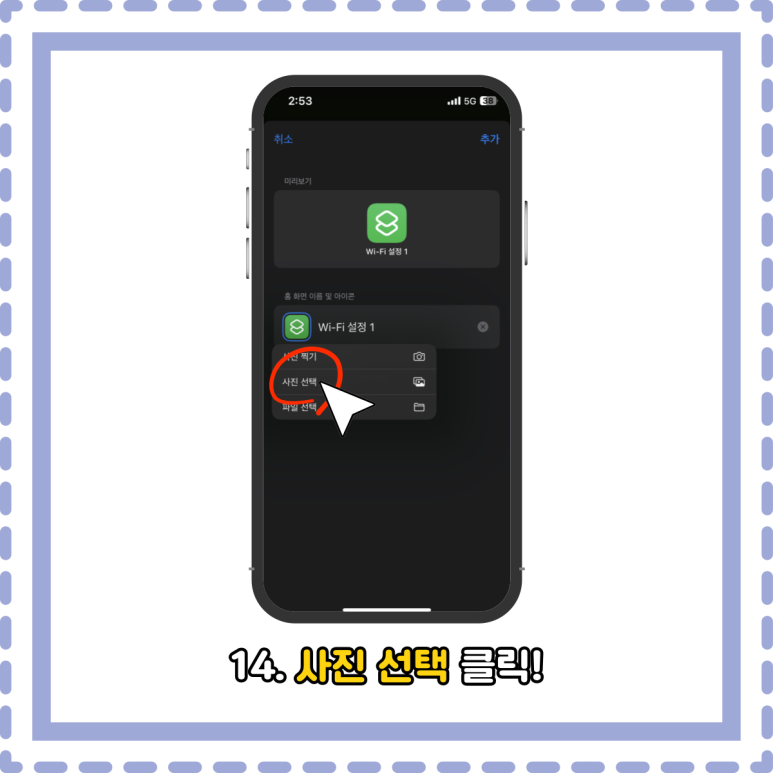
원하는 사진과 문구, 혹은 문구 없이 원한다면
홈 화면에 추가를 눌러주세요!
보이는 아이콘을 눌러주시면
사진 선택이 나옵니다.
사진 선택을 눌러서 들어가주세요.
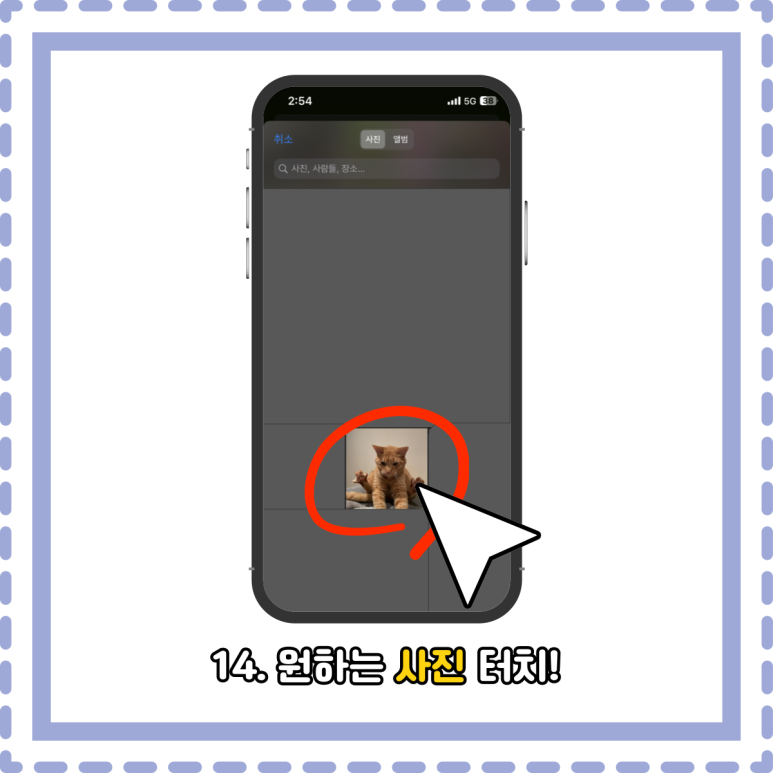
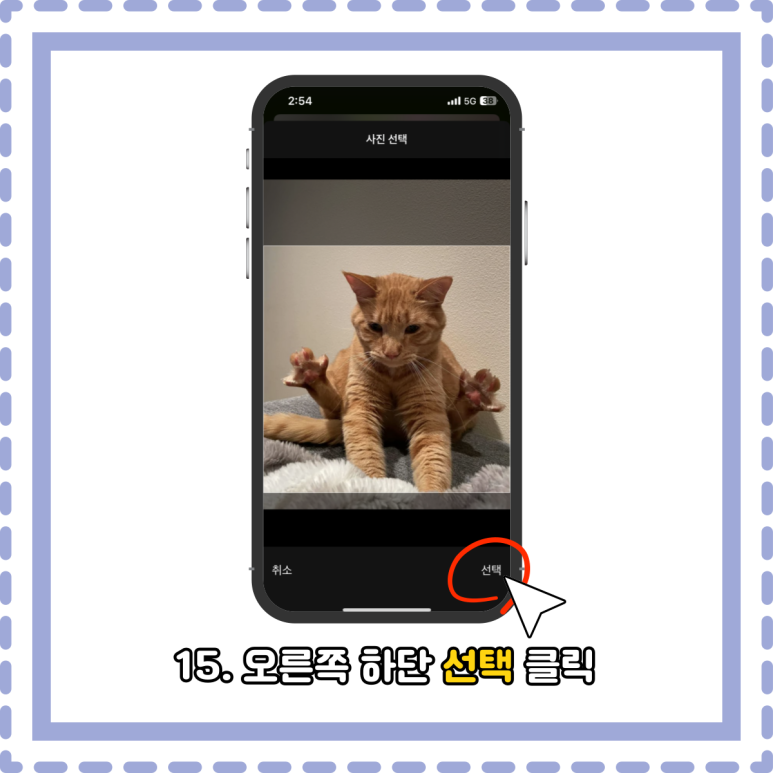
원하는 사진을 찾았다면
사진을 터치해 주세요.
사진 위치를 잡고 맘에 든다면
오른쪽 하단 선택을 눌러주세요.

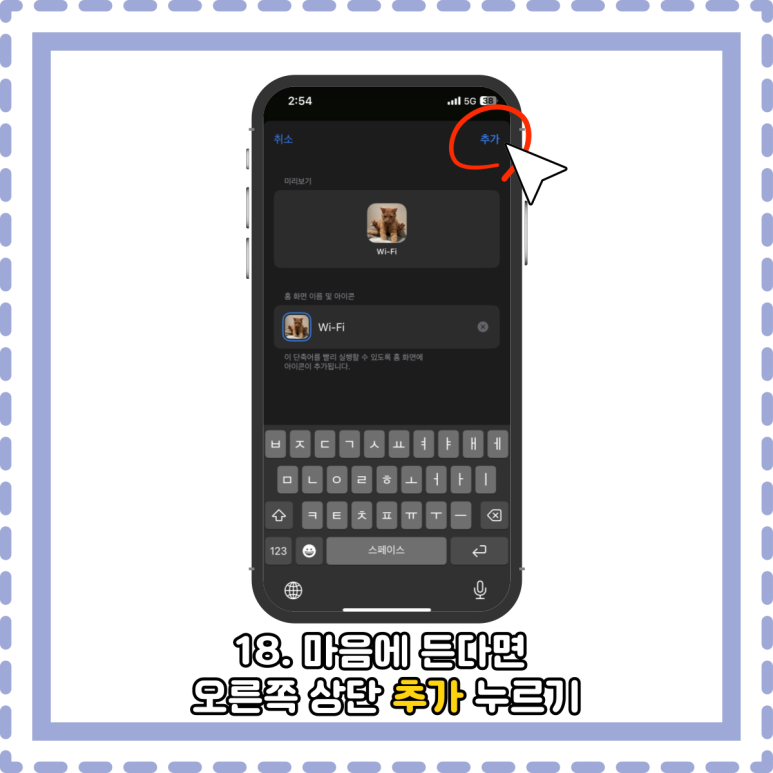
사진 선택이 완료되었다면
이름 수정도 가능합니다.
또는 이름을 아예 지우고 빈칸으로도 가능해요!
원하는 스타일로 만들어주세요~
마음에 든다면 오른쪽 상단 추가를 눌러주세요.
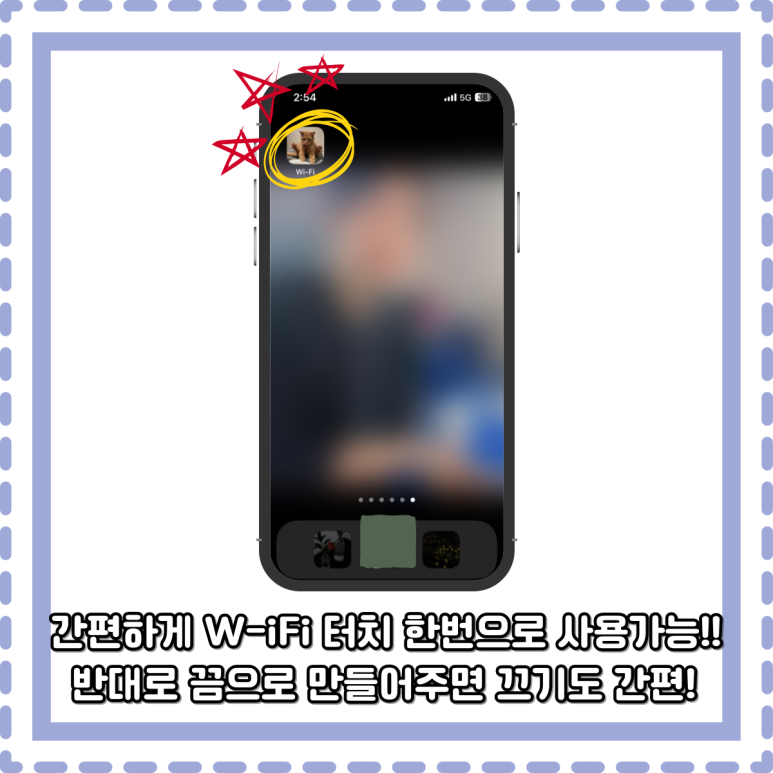
이렇게 내가 만든 와이파이 간편 설정!
간편하게 와이파이 켜고 끄고도 가능하고
아이폰 꾸미기에 너무 이쁩니다.
아이폰 사용하신다면 이렇게 이쁘게 해보세요!
*^^*
